WordPress'te Tarayıcı Önbelleğe Almadan Nasıl Yararlanılır?
Yayınlanan: 2022-06-25Bu eğitimde, sitenizi hızlandırmak için WordPress'te tarayıcı önbelleğinden nasıl yararlanılacağını öğreneceğiz.
Genel olarak WordPress web sitelerini hızlandırmanın birkaç yolu vardır, ancak web sitesi hız optimizasyonu analizi sırasında tarayıcı önbelleğe alma en sık keşfedilen sorundur.
Web sitenizin hızını izlemek ve test etmek için Google PageSpeed Insights, GTMetrix ve Pingdom dahil olmak üzere çeşitli internet araçlarını kullanabilirsiniz. Size kesin bulgular verirler ve web sitenizin nerede çalışması gerektiğini gösterirler. Sitenin hızını değerlendirirken "Tarayıcı Önbelleğe Alma" uyarısını görmüş olabilirsiniz.
Ayrıca şunu da okuyabilirsiniz: Statik Varlıkları Etkin Bir Önbellek Politikasıyla Sunma
İçindekiler
Kaldıraç Tarayıcı Önbelleğe Alma Nedir?
Önbelleğe alma, tarayıcıların bir web sitesinin önbelleğe alınabilir kaynaklarını yerel sistemlerinde tuttuğu sürenin uzunluğudur.
Görseller, JavaScript, CSS ve diğer kaynaklar bunların arasındadır. Makinenize kaydedilen önbelleğe alınabilir materyaller, web sitesini her gördüğünde geri yüklenir. Böylece sitenin yüklenme hızında gözle görülür bir artış olur. İnsanlar bu nedenle WordPress'te tarayıcı önbelleğini kullanmak istiyor.
WordPress'te Tarayıcı Önbelleğinden Yararlanma Nasıl Çalışır?
Bir kullanıcı belirli bir etki alanına girdiğinde arka planda çalışan çok sayıda işlem vardır.
WordPress web siteniz, kullanıcının tarayıcısına iletilen her şey tarafından görünür hale getirilir. Bu web sitesi öğeleri, komut dosyalarını, grafikleri, stil sayfalarını, içeriği ve daha fazlasını içerir. Gerektiğinde, web sitesinin sunucusundan kullanıcının tarayıcısına aktarılmalıdır. Bu süreçteki adımlar şunlardır:
- Ziyaretçinin tarayıcısına bir URL girilir.
- Tarayıcı tarafından web sitenizi barındıran sunucuya bir istek yapılır (HTTP isteği).
- Kullanıcı, verileri sunucu tarafından birleştirildikten sonra alır. Kullanıcılar bu noktada bir yavaşlama yaşamaya başlar. İnsanlar komut dosyalarının boyutunu küçültebilir, görüntü boyutlarını optimize edebilir ve bu yavaşlığı durdurmak için diğer önlemleri alabilir.
- Tarayıcı, veriler aktarıldıktan sonra nihayet web sitesini görüntüleyebilir. Kullanıcılar farklı sayfalara eriştiğinde prosedür tekrarlanır. Düşük performans, sunucunun aynı anda çok sayıda istek almasından kaynaklanabilir. Bu nedenle, insanlar hızlarını korumak için web sitelerini optimize etmelidir.
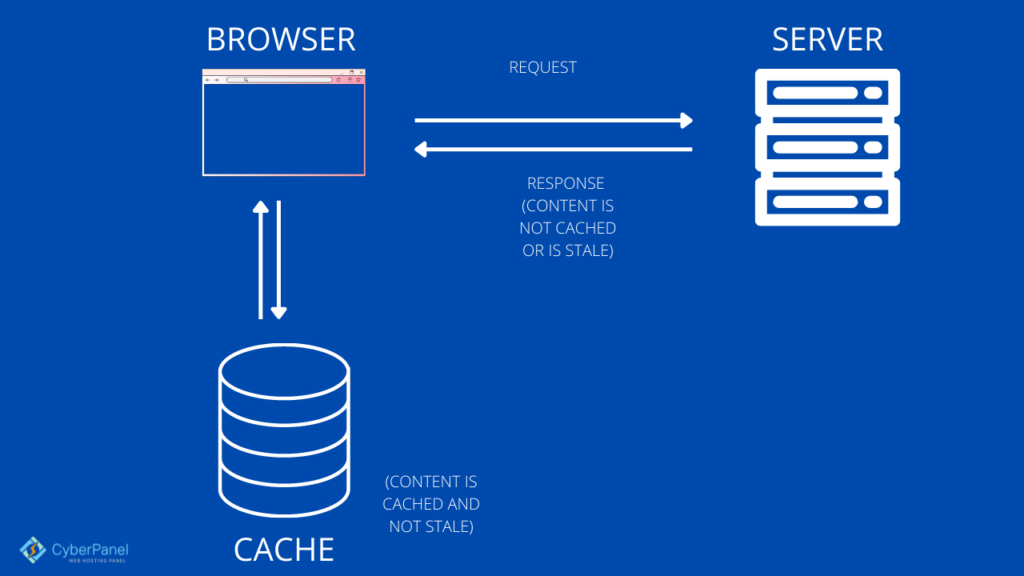
Hem web tarayıcıları hem de yazılım programları önbelleğe alınmış içeriği kullanır. Yerel diskinize anlık olarak kaydedilir. "Web Önbelleği" veya "HTTP Önbelleği" terimi bu verileri ifade eder. Tarayıcı, verileri bilgisayarınızdan yükleyecek ve aynı web sitesini her ziyaret ettiğinizde web sitesinin içeriğini indirecektir.
WordPress web sitenizin tarayıcı önbelleğini etkin bir şekilde kullanıp kullanmadığını belirlemek için belirli bir araç kullanmanız gerekir.
Tarayıcı Önbelleğe Alma ve Sunucu Önbelleğe Alma Arasındaki Fark
Web sunucularındaki yükü ve gecikmeyi azaltmak için, sunucu taraflı web önbelleğe alma (Sunucu tarafı önbelleğe alma için her zaman WordPress için LiteSpeed Cache'i öneririz) genellikle önünde durduğu web sunucularından gelen web yanıtlarını depolayan bir web proxy'si kullanmayı gerektirir. İstemci tarafında web önbelleğe alma, daha önce erişilen web içeriğinin önbelleğe alınmış bir kopyasını kaydeden tarayıcı tabanlı önbelleğe almayı da içerebilir.
Bu prosedür, web siteniz için önbelleğe alınmış web sayfaları oluşturmak için web sunucusunu kullanmayı gerektirir. Yukarıda bahsedilen eylemler, öncelikle sunucu tarafı olan web sayfası önbelleğe alma örneğidir.
Sunucu önbelleğe alma sistemini birkaç farklı şekilde geliştirebilirsiniz. En iyi seçim Apache'nin başlıklarını güncellemek olacaktır. Bir sonraki aşama, WordPress eklentilerini kullanmak olacaktır ve ardından CDN eklenecektir.
Yöntem 1: WordPress'te Tarayıcı Önbelleğini El İle Kullanın
Not: Bu yöntem yalnızca LiteSpeed Enterprise veya Apache ile çalışır.
.htaccess dosyasına bazı kodlar ekleyerek, WordPress'te tarayıcı önbelleğinden manuel olarak yararlanabilirsiniz. Üç farklı hedef için aslında üç bit kod eklemeniz gerekir:
- Sona Erme Başlıkları Ekle
- Önbellek Denetimi Başlıkları Ekle
- ETag'leri kapat
Hosting hesabınıza veya CyberPanel'e giriş yaparak gerçekleştirebileceğiniz bu kodu eklemek için web sitenizin dosyalarına erişiminiz olmalıdır.
CyberPanel kontrol panelinize gidin
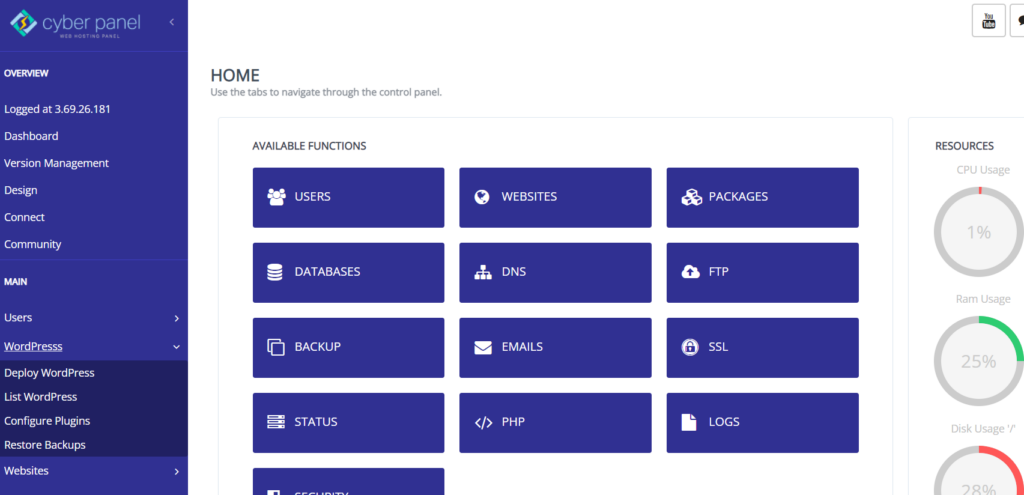
Sol taraftaki menüden WordPress -> WordPress Listele seçeneğine tıklayın
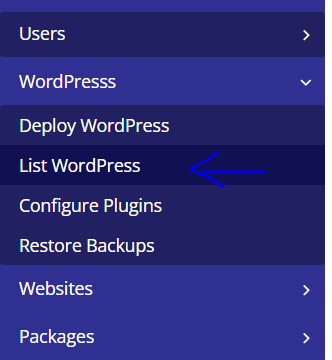
Listeye gireceksiniz WordPress Web Siteleri . Buradan, WordPress Site Başlığınıza tıklayın
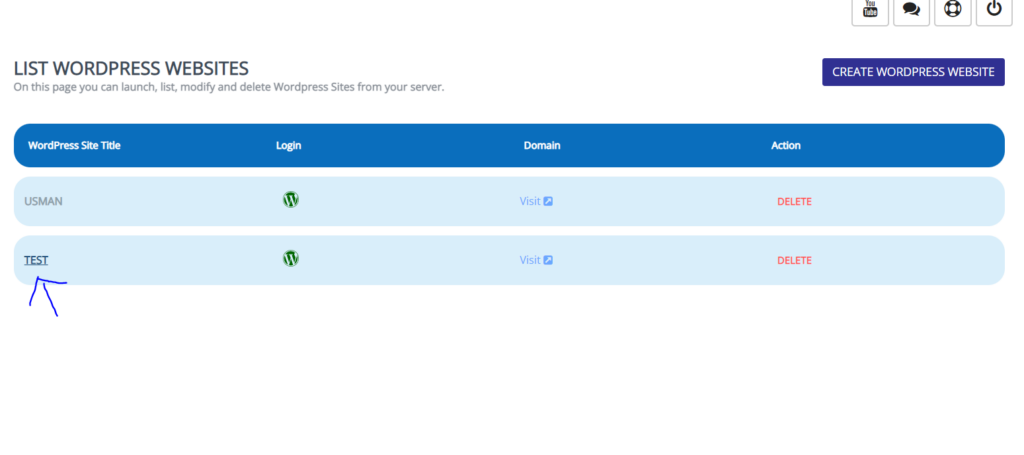
Bu, CyberPanel WordPress Yöneticinizdir . Dosya Yöneticisi'ne tıklayın.
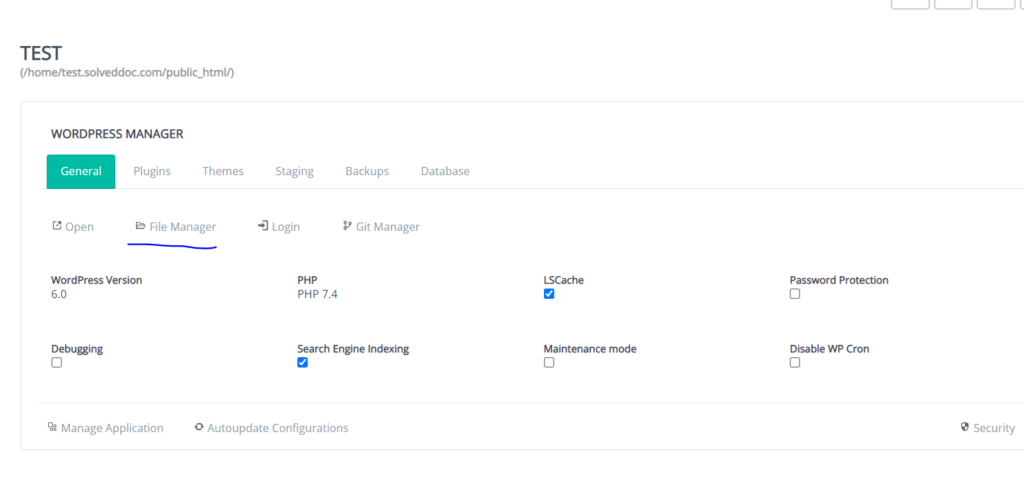
public_html'de bulacaksınız. htaccess dosyası. htaccess kurallarının yalnızca LiteSpeed Enterprise tarafından desteklendiğini unutmayın. OpenLite Speed tarafından desteklenmez. Üzerine sağ tıklayın ve CodeMirror'a tıklayın
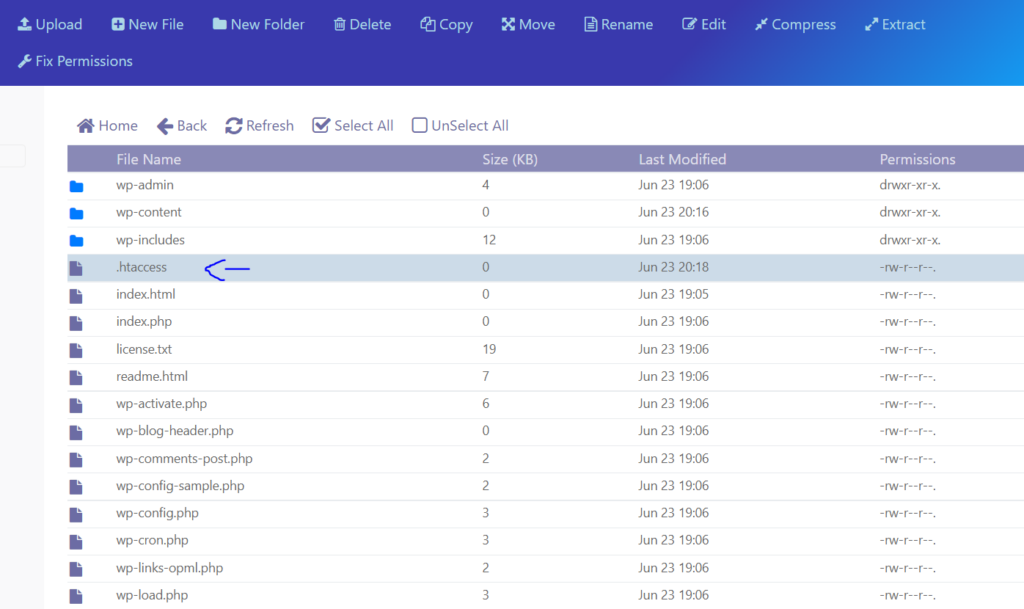
sonuna aşağıdaki kodu ekleyin. htaccess dosyasının içeriğini kopyalayıp yapıştırarak bulabilirsiniz. Dosyayı başka hiçbir şekilde değiştirmeyin.
#Customize expires cache start - adjust the period according to your needs <IfModule mod_expires.c> FileETag MTime Size AddOutputFilterByType DEFLATE text/plain text/html text/xml text/css application/xml application/xhtml+xml application/rss+xml application/javascript application/x-javascript ExpiresActive On ExpiresByType text/html "access 600 seconds" ExpiresByType application/xhtml+xml "access 600 seconds" ExpiresByType text/css "access 1 month" ExpiresByType text/javascript "access 1 month" ExpiresByType text/x-javascript "access 1 month" ExpiresByType application/javascript "access 1 month" ExpiresByType application/x-javascript "access 1 month" ExpiresByType application/x-shockwave-flash "access 1 month" ExpiresByType application/pdf "access 1 month" ExpiresByType image/x-icon "access 1 year" ExpiresByType image/jpg "access 1 year" ExpiresByType image/jpeg "access 1 year" ExpiresByType image/png "access 1 year" ExpiresByType image/gif "access 1 year" ExpiresDefault "access 1 month" </IfModule> #Expires cache endYukarıda bahsedilen kod, tarayıcıya yeni bir tane indirmek yerine statik kaynakların önbelleğe alınmış bir kopyasını teslim etmesini söyler.

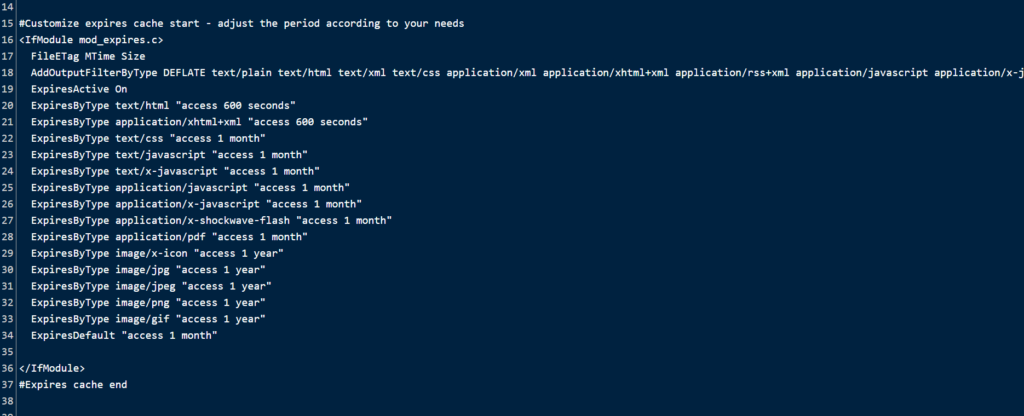
Yenileme/sona erme süreleri de ayarlara dahil edilmiştir:
HTML 600 saniye sürer.
Bir ay boyunca JavaScript ve CSS
Görüntüler için, bir yıl
Ziyaretçilerin son kullanma tarihleri sayesinde belirli kaynakları çok sık indirmeleri gerekmeyecek. Gerekirse, son kullanma sürelerini hızla değiştirebilirsiniz.
Bir kaynağın nasıl önbelleğe alındığı, nerede önbelleğe alındığı ve sona ermeden önceki maksimum yaş hakkında tarayıcı önbelleğe alma ilkeleri oluşturmak için Önbellek Denetimi başlıklarını eklememiz gerekir. Daha önce de belirttiğimiz gibi son kullanma sürelerini tekrar etmemize gerek yok.
aşağıdaki kodu, ardından yapıştırın:
# BEGIN Cache-Control Headers <IfModule mod_expires.c> <IfModule mod_headers.c> <filesMatch "\.(ico|jpe?g|png|gif|swf)$"> Header append Cache-Control "public" </filesMatch> <filesMatch "\.(css)$"> Header append Cache-Control "public" </filesMatch> <filesMatch "\.(js)$"> Header append Cache-Control "private" </filesMatch> <filesMatch "\.(x?html?|php)$"> Header append Cache-Control "private, must-revalidate" </filesMatch> </IfModule> </IfModule> 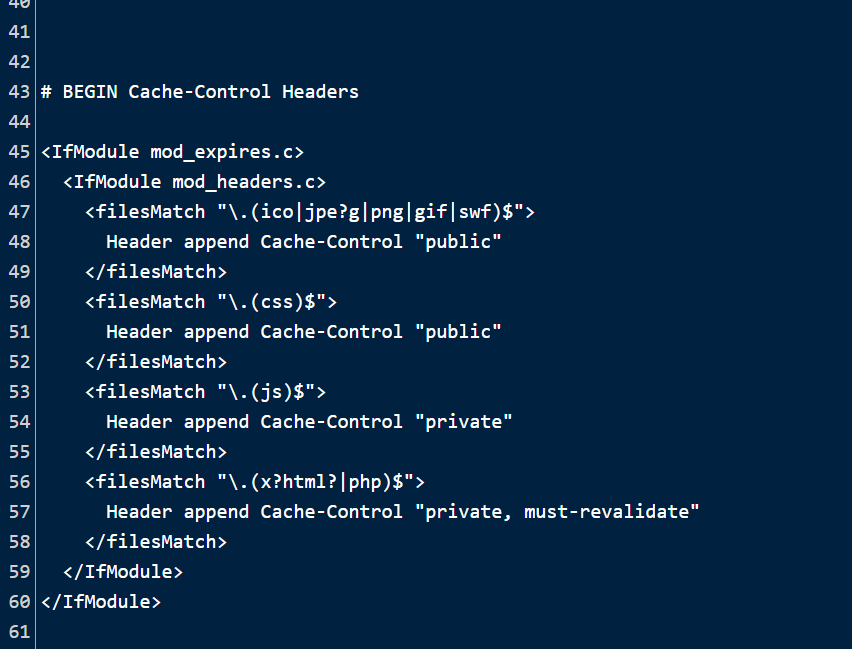
E-etiketler devre dışı bırakılacak, böylece tarayıcılar dosyaları doğrulamak yerine süresi dolan üstbilgileri ve önbellek kontrolünü kullanmalıdır. İşte anahtar:
Turn Etags off <IfModule mod_headers.c> Header unset ETag </IfModule> FileETag None 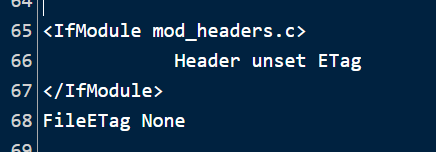
İşiniz bittiğinde, Kaydet'e tıklayın .
Yöntem 2: Eklentileri Kullanarak WordPress'te Tarayıcı Önbelleğe Almadan Yararlanın
Tek bir hata web sitenizi tamamen mahvedebilir, bu nedenle.htaccess dosyasını düzenlemek oldukça tehlikeli olabilir. Böylece gereksiz riskler almak istemiyorsanız W3 Total Cache gibi eklentileri kullanabilirsiniz.
W3 Toplam Önbellek eklentisi
Tarayıcı önbelleğinden yararlanmak için en iyi eklentilerden biri olan W3 Total Cache'i nasıl kullanacağınız aşağıda açıklanmıştır.
WordPress Kontrol Panelinizi girin
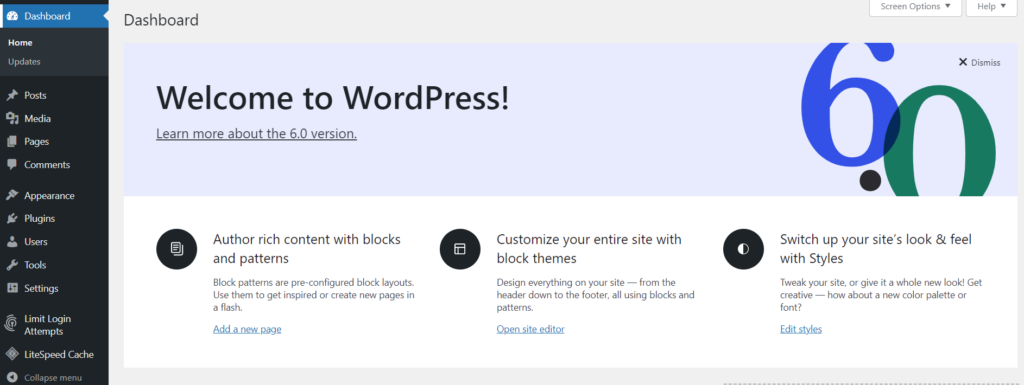
Sol taraftaki menüden Eklentiler -> Yeni Ekle'ye tıklayın
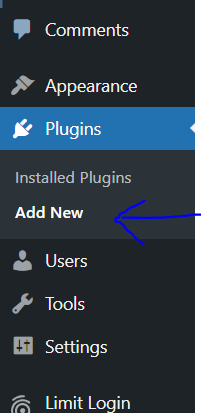
W3 Toplam önbelleği arayın. Şimdi bu eklentiyi kurun ve etkinleştirin
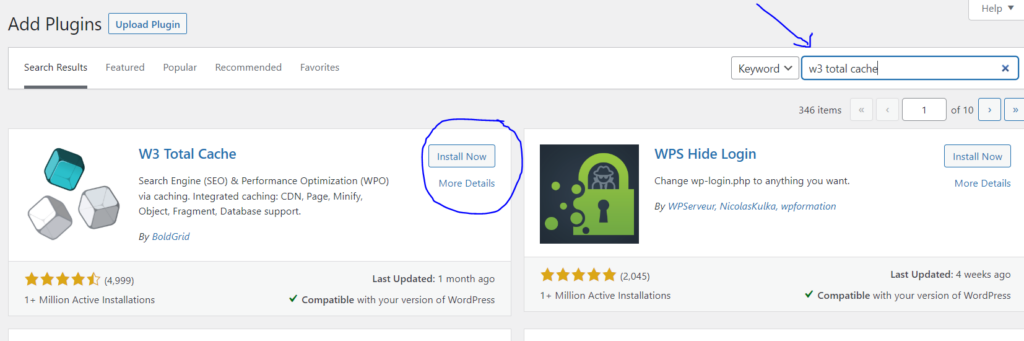
Performans sekmesi sol taraftaki menüde görünecektir. Sol taraftaki menüden Performans -> Genel Ayarlar'a tıklayın
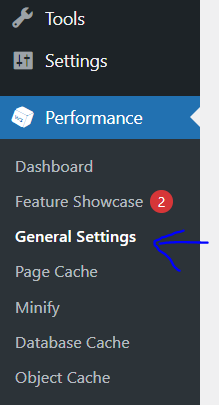
Tarayıcı Önbelleği'ne ilerleyin ve etkinleştirildiğinden ve değişiklikleri kaydettiğinden emin olun

Şimdi sol taraftaki menüden Performans -> Tarayıcı Önbelleği'ne tıklayın
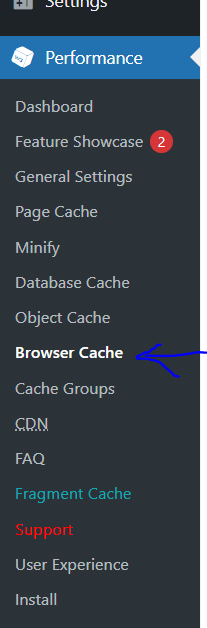
Emin olun
- Sona erme başlığını ayarla
- Önbellek kontrolünü ayarla
- Varlık etiketi ayarla
etkinleştirilir. Tüm değişiklikleri kaydedin .
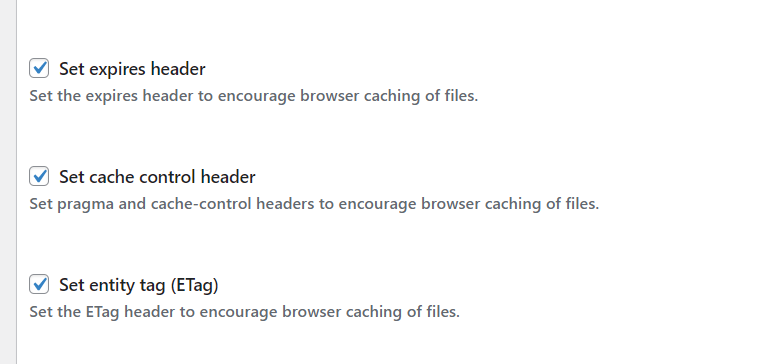
LiteSpeed Önbellek Eklentisi
CyberPanel, her WordPress site dağıtımında varsayılan olarak her kullanıcıya LiteSpeed Cache sağlar. CyberPanel kullanmıyorsanız buradan indirebilirsiniz.
Önbelleğe alma eklentisi LiteSpeed Cache, yalnızca özelliği açarak, tarayıcı önbelleğinden yararlanmanıza olanak tanır.
WordPress Kontrol Panelinize gidin
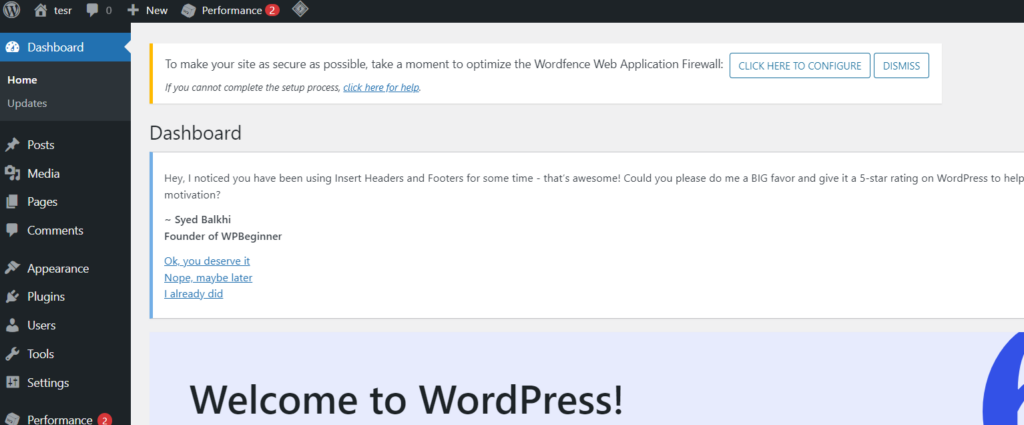
Sol taraftaki menüden LiteSpeed Cache -> Cache seçeneğine tıklayın
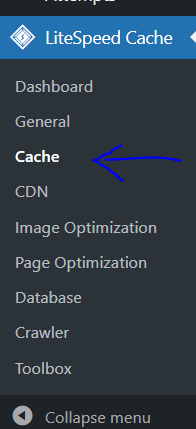
Üst çubuktan Tarayıcı sekmesine tıklayın

Tarayıcı Önbelleğinin etkinleştirildiğinden emin olun ve Değişiklikleri Kaydet'e tıklayın.
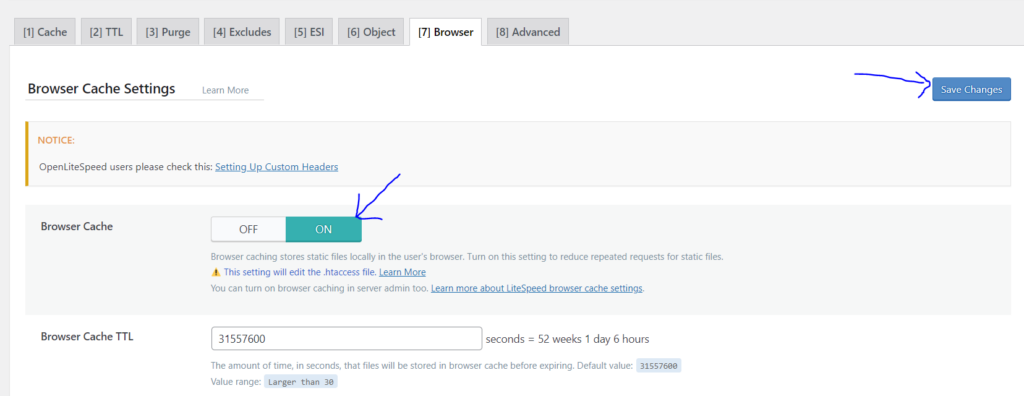
Çözüm
Bazen bir eklenti yükledikten sonra yaptığınız değişiklikleri hemen fark etmeyeceğinizi unutmayın. Bu gecikmenin sorumlusu CSS/Stil Sayfası dosyasıdır. Makinenize önceden kaydettiğiniz tarayıcı önbelleği nedeniyle yaptığınız değişiklikleri görüntüleyemezsiniz. Birden fazla değişiklikten sonra web sitesini doğru görebilmek için tarayıcınızın Gizli özelliğini kullanmanız önerilir. Bu işlevi kullanırsanız önbellek kaynaklarını tüketmezsiniz ve değişiklikleri açıkça fark edebilmelisiniz.
Tarayıcı önbelleğinden yararlanmak için seçtiğiniz yaklaşım sonuçta önemsizdir. Eylemde gözlemlemek, önemli olan tek şeydir. Oraya ulaşmak için kullandığınız yöntem, WordPress'te Tarayıcı Önbelleğe Almadan Yararlanmanın amaçlandığı gibi çalıştığı sürece alakasız. Doğru ya da yanlış bir yaklaşım yoktur; Seçiminiz ne olursa olsun sonuç aynı olacaktır. .htaccess dosyasında değişiklik yapmaya veya bir eklenti kullanmaya karar verirseniz, Tarayıcı Önbelleğe Alma işleminden yararlanın, yükleme sürelerini iyileştirecektir.
